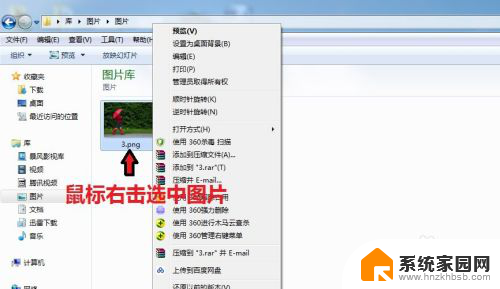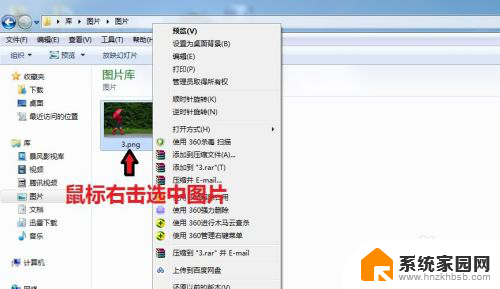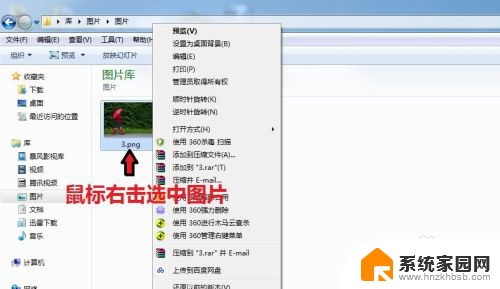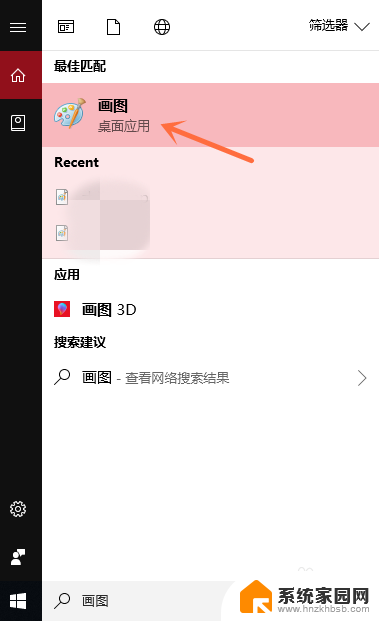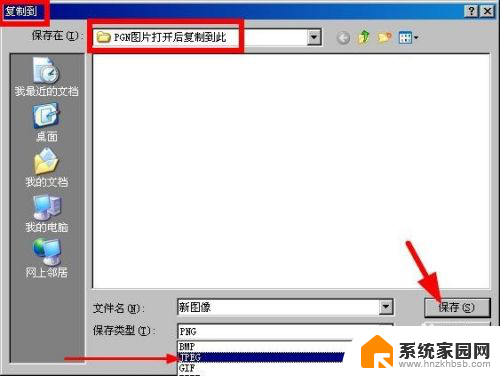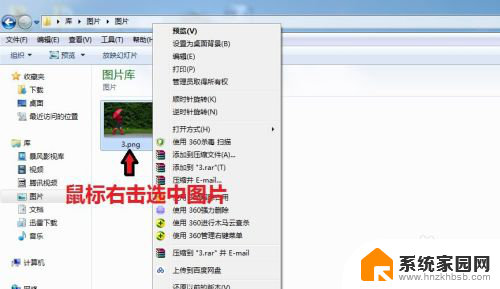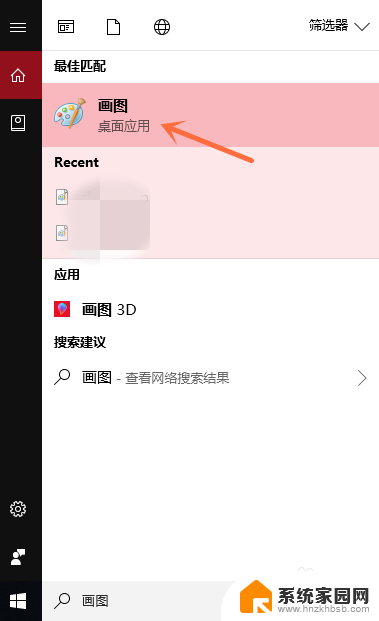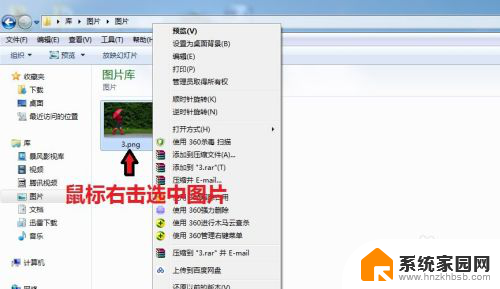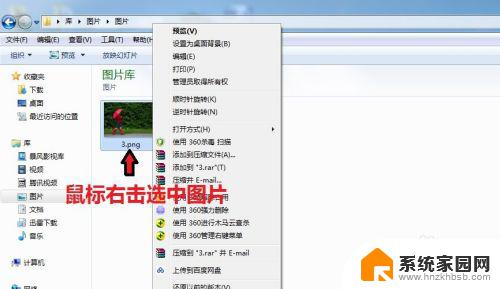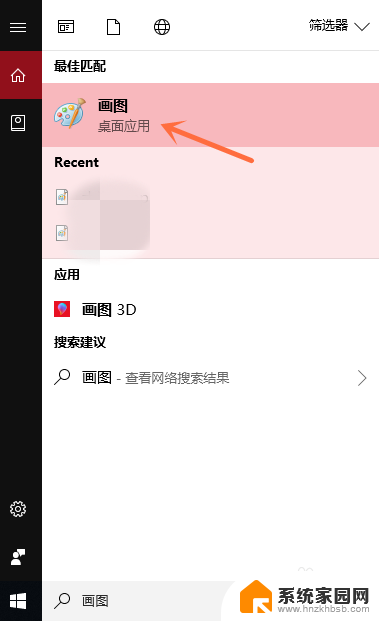怎么更改照片为jpg格式 如何将图片格式修改为jpg
更新时间:2024-02-10 11:50:50作者:yang
在现代社交媒体的时代,我们经常需要处理和分享各种照片,有时候我们下载的照片可能不是我们想要的格式,这就需要我们进行一些格式的转换和修改。其中最常见的就是将照片转换为JPG格式。如何更改照片为JPG格式呢?本文将为大家介绍几种简单的方法,帮助大家轻松地将照片格式修改为JPG,以便更好地与他人分享和展示。
方法如下:
1.电脑打开图片所在的文件夹,鼠标右键选择图片,出现对话框。
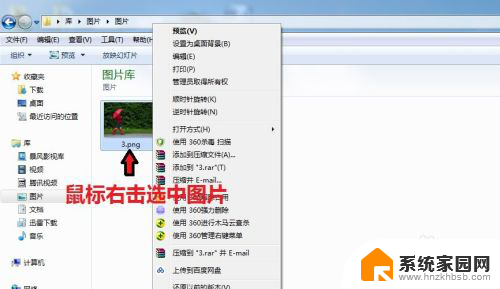
2.在对话框中,点击“打开方式”,选择【画图】
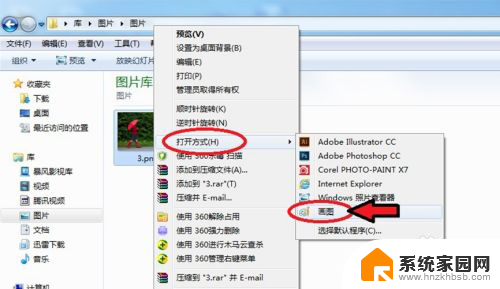
3.图片进入画图工具,点击左上角的图标。

4.出现对话框,点击【另存为】选择“JPEG图片”。
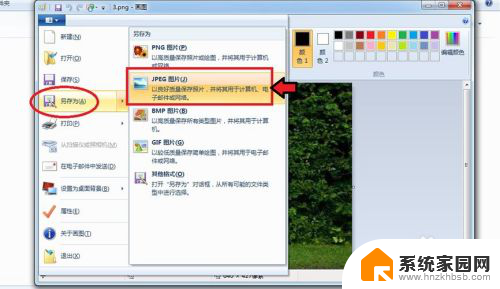
5.出现对话框,保存到刚才的文件夹。命名图片名称,保存类型为“JPEG”,再点击【保存】。
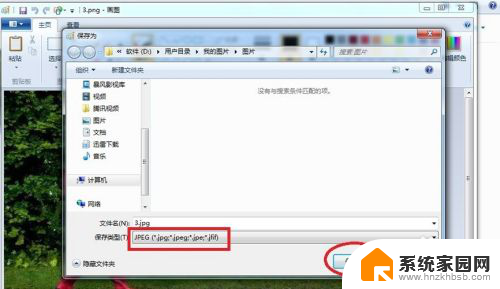
6.出现的对话框,点击【确定】,图片会自动保存为jpg格式。
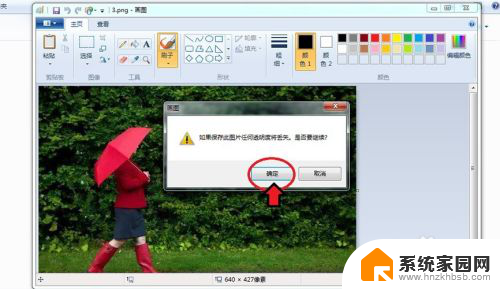
7.保存后,我们可以看到在该文件夹就有jpg格式的图片了。
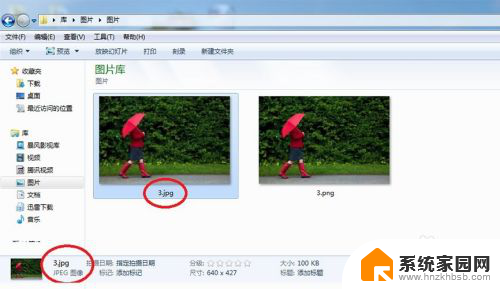
以上是如何将照片更改为jpg格式的全部内容,如果您遇到这种情况,您可以按照以上方法解决,希望这能对您有所帮助。